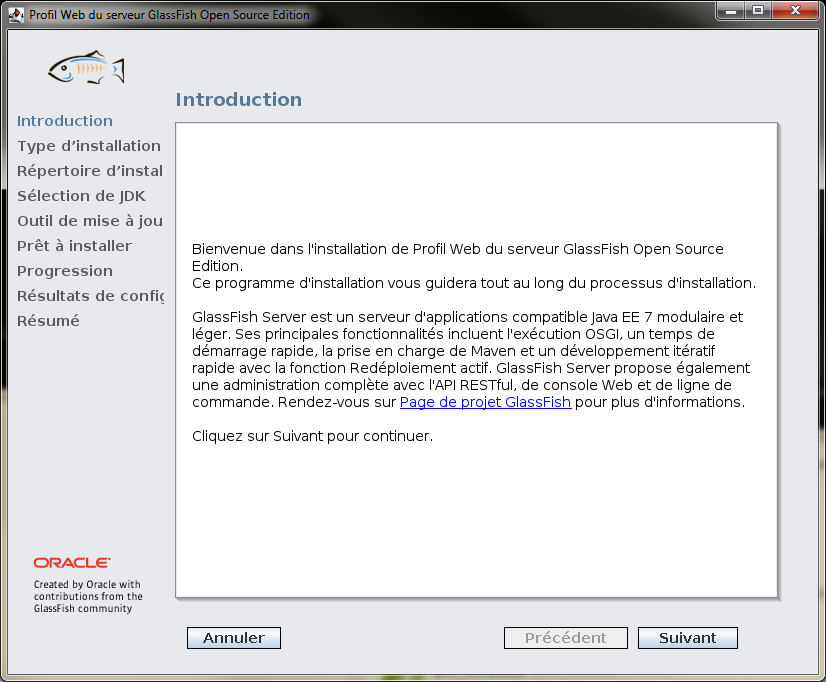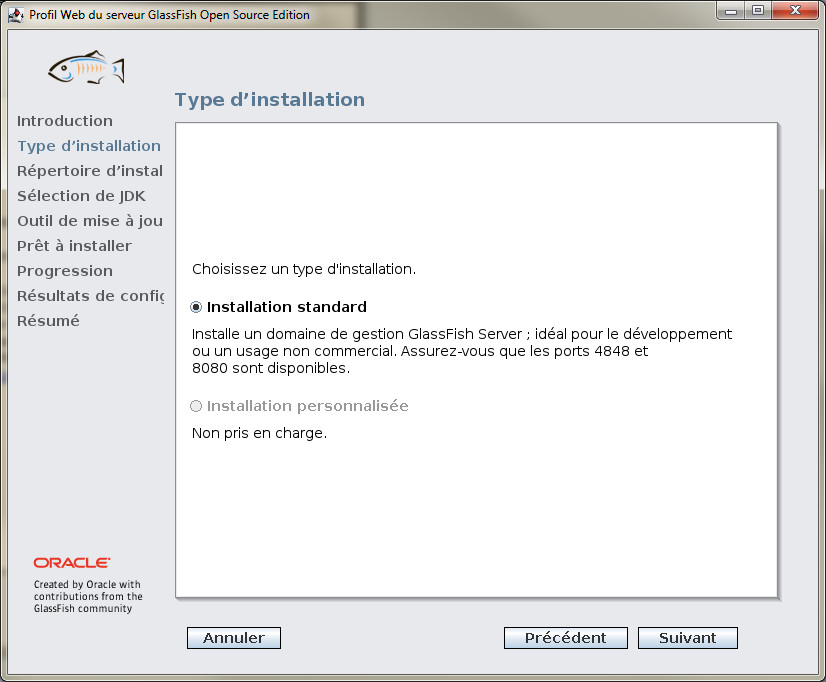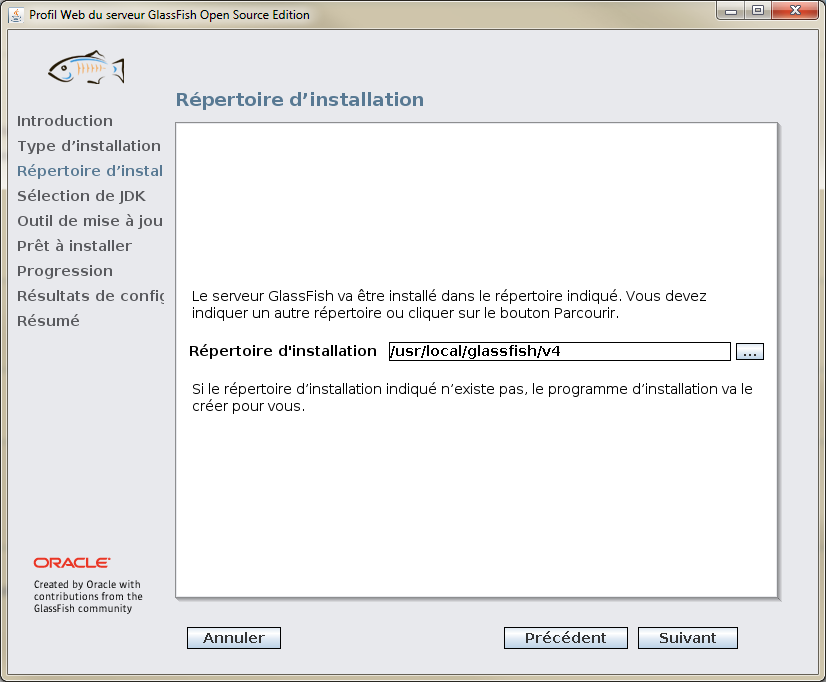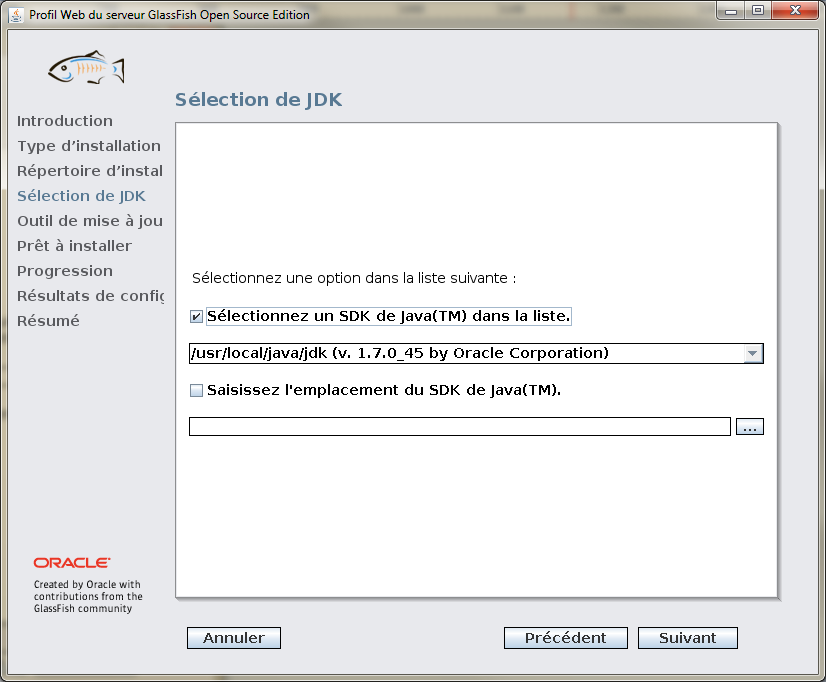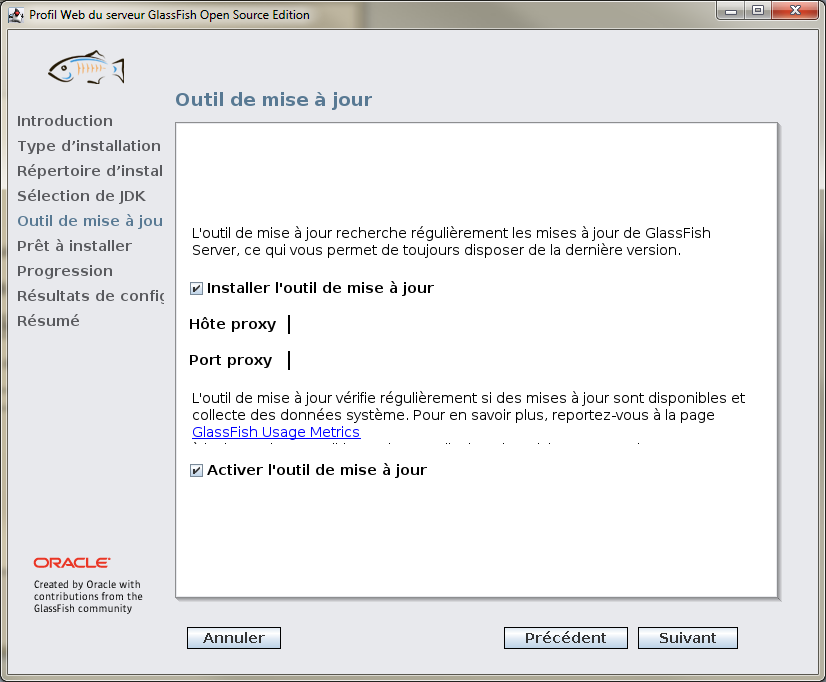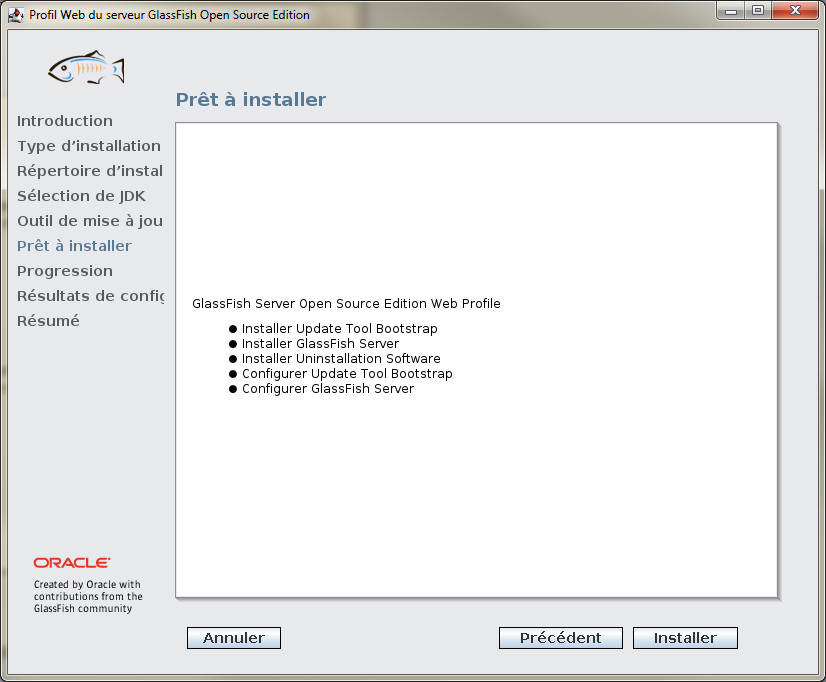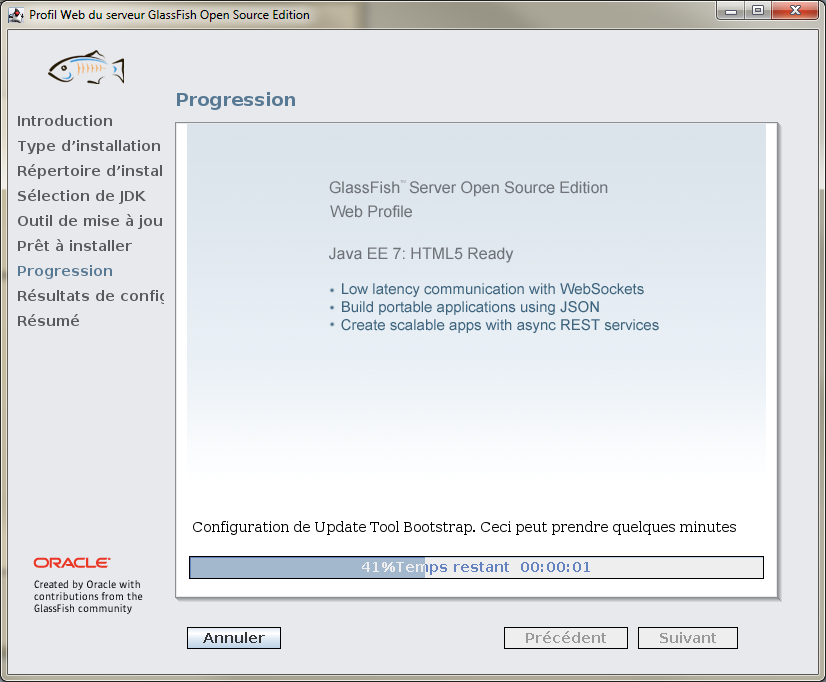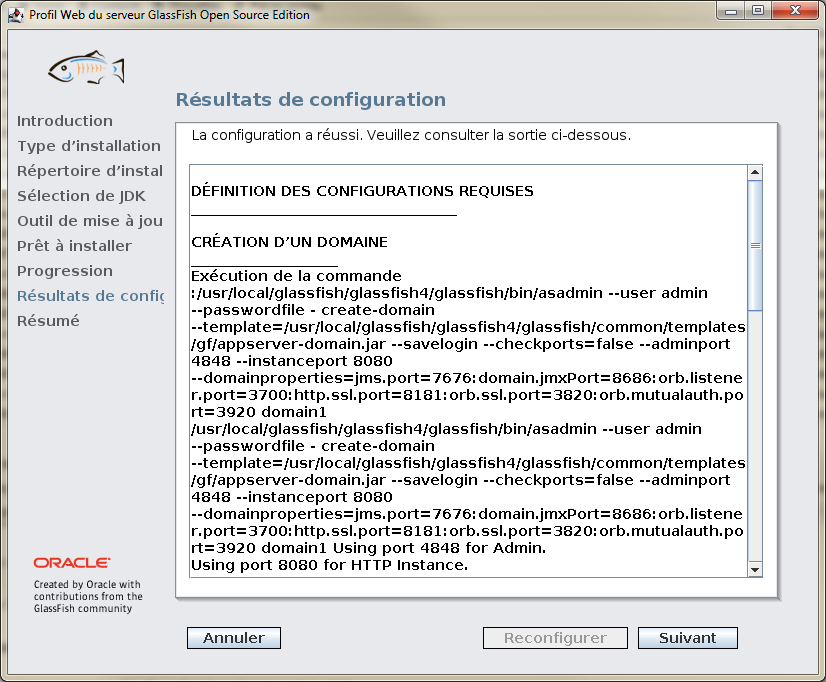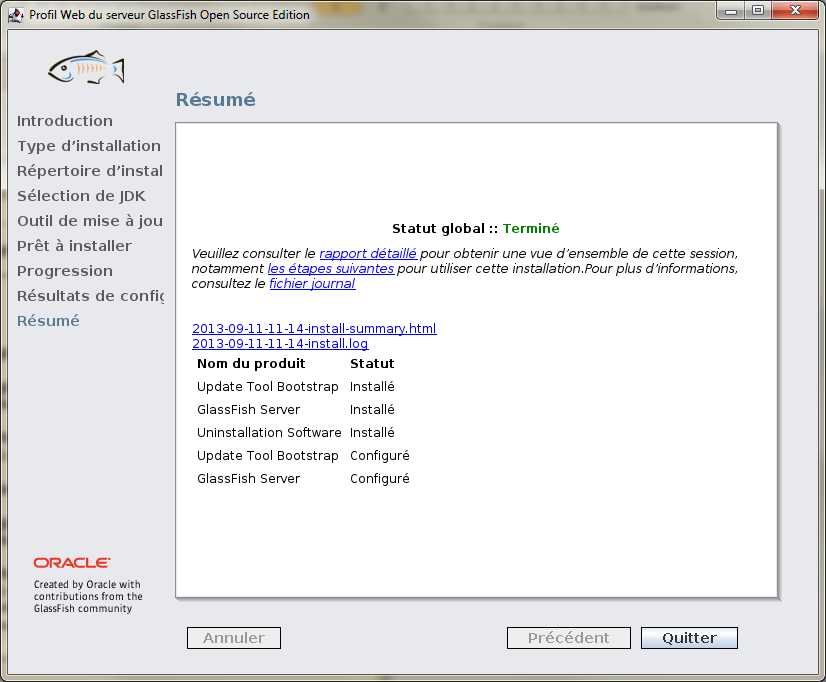Installer Glassfish V4.0 : Différence entre versions
De wiki gPod
(Page créée avec « en tant que root root@gpodinstall:~# mkdir /usr/local/glassfish root@gpodinstall:~# mkdir /usr/local/glassfish/v4 root@gpodinstall:~# chown glassfish:glassfish -R /usr/lo... ») |
(→Installation glassfish) |
||
| (6 révisions intermédiaires par un utilisateur sont masquées) | |||
| Ligne 1 : | Ligne 1 : | ||
| − | + | == Création d'un utilisateur glassfish == | |
| + | {{terminal|text= | ||
| + | root# mkdir /home/glassfish | ||
| + | root# chown glassfish:glassfish /home/glassfish | ||
| + | root# useradd -d /home/glassfish -s /bin/bash glassfish | ||
| + | root# passwd glassfish //choisir un mot de passe | ||
| + | }} | ||
| − | |||
| − | |||
| − | |||
| − | root | + | == Création du répertoire d'installation (ici dans /usr/local) == |
| − | root | + | {{terminal|text= |
| + | root# mkdir /usr/local/glassfish | ||
| + | root# mkdir /usr/local/glassfish/v4 | ||
| + | root# chown glassfish:glassfish -R /usr/local/glassfish | ||
| + | }} | ||
| − | |||
| − | + | == Personnalisation des variables d'environnement de l'utilisateur == | |
| − | = | + | Se connecter en tant que glassfish |
| + | {{terminal|text= | ||
| + | root# su - glassfish | ||
| + | }} | ||
| − | |||
| − | + | Si nécessaire créer le fichier .bash_profil dans /home/glassfish | |
| − | + | {{terminal|text=glassfish# vi /home/glassfish/.bash_profil | |
| − | + | ||
| − | + | ||
| − | + | ||
| − | // | + | if [ -f ~/.bashrc ]; then |
| − | + | . ~/.bashrc | |
| − | + | fi | |
| + | }} | ||
| − | |||
| − | |||
| − | |||
| − | |||
| − | |||
| − | |||
| + | Personnaliser le fichier .bashrc avec les variables java | ||
| + | {{terminal|text=glassfish# vi /home/glassfish/.bashrc | ||
| − | + | JAVA_HOME=/usr/local/java/jdk | |
| + | export JAVA_HOME | ||
| + | PATH=$PATH:$HOME/bin:$JAVA_HOME/bin | ||
| + | export PATH | ||
| + | }} | ||
| − | |||
| + | == Installation glassfish == | ||
| + | {{terminal|text=glassfish# cd /home/glassfish/ | ||
| + | glassfish# wget http://download.java.net/glassfish/4.0/release/glassfish-4.0-web-unix.sh | ||
| + | glassfish# chmod 775 glassfish-4.0-web-unix.sh | ||
| + | glassfish# ./glassfish-4.0-web-unix.sh | ||
| + | }} | ||
| + | L'interface d'installation s'ouvre : | ||
| − | . | + | [[Image:glassfish1.png|center]] |
| + | |||
| + | Cliquer sur suivant | ||
| + | |||
| + | [[Image:glassfish2.png|center]] | ||
| + | |||
| + | Seule l'installation standard est disponible : Cliquer sur suivant | ||
| + | |||
| + | [[Image:glassfish3.png|center]] | ||
| + | |||
| + | Choisissez le répertoire d'installation préalablement créé et cliquer sur suivant | ||
| + | |||
| + | [[Image:glassfish4.png|center]] | ||
| + | |||
| + | Le JDK d'oracle doit être sélectionné, sinon sélectionner le et cliquer sur suivant | ||
| + | |||
| + | [[Image:glassfish5.png|center]] | ||
| + | |||
| + | Laisser cocher les 2 options et cliquer sur suivant | ||
| + | |||
| + | [[Image:glassfish6.png|center]] | ||
| + | |||
| + | Cliquer sur Installer | ||
| + | |||
| + | [[Image:glassfish7.png|center]] | ||
| + | |||
| + | L'installation s'effectue (ça peut être long) | ||
| + | |||
| + | [[Image:glassfish8.png|center]] | ||
| + | |||
| + | Cliquer sur suivant | ||
| + | |||
| + | [[Image:glassfish9.png|center]] | ||
| + | |||
| + | Cliquer sur Quitter | ||
Version actuelle en date du 9 décembre 2013 à 11:25
Sommaire |
Création d'un utilisateur glassfish
Terminal
root# mkdir /home/glassfish root# chown glassfish:glassfish /home/glassfish root# useradd -d /home/glassfish -s /bin/bash glassfish root# passwd glassfish //choisir un mot de passe
Création du répertoire d'installation (ici dans /usr/local)
Terminal
root# mkdir /usr/local/glassfish root# mkdir /usr/local/glassfish/v4 root# chown glassfish:glassfish -R /usr/local/glassfish
Personnalisation des variables d'environnement de l'utilisateur
Se connecter en tant que glassfish
Terminal
root# su - glassfish
Si nécessaire créer le fichier .bash_profil dans /home/glassfish
Terminal
glassfish# vi /home/glassfish/.bash_profil if [ -f ~/.bashrc ]; then . ~/.bashrc fi
Personnaliser le fichier .bashrc avec les variables java
Terminal
glassfish# vi /home/glassfish/.bashrc JAVA_HOME=/usr/local/java/jdk export JAVA_HOME PATH=$PATH:$HOME/bin:$JAVA_HOME/bin export PATH
Installation glassfish
Terminal
glassfish# cd /home/glassfish/ glassfish# wget http://download.java.net/glassfish/4.0/release/glassfish-4.0-web-unix.sh glassfish# chmod 775 glassfish-4.0-web-unix.sh glassfish# ./glassfish-4.0-web-unix.sh
L'interface d'installation s'ouvre :
Cliquer sur suivant
Seule l'installation standard est disponible : Cliquer sur suivant
Choisissez le répertoire d'installation préalablement créé et cliquer sur suivant
Le JDK d'oracle doit être sélectionné, sinon sélectionner le et cliquer sur suivant
Laisser cocher les 2 options et cliquer sur suivant
Cliquer sur Installer
L'installation s'effectue (ça peut être long)
Cliquer sur suivant
Cliquer sur Quitter